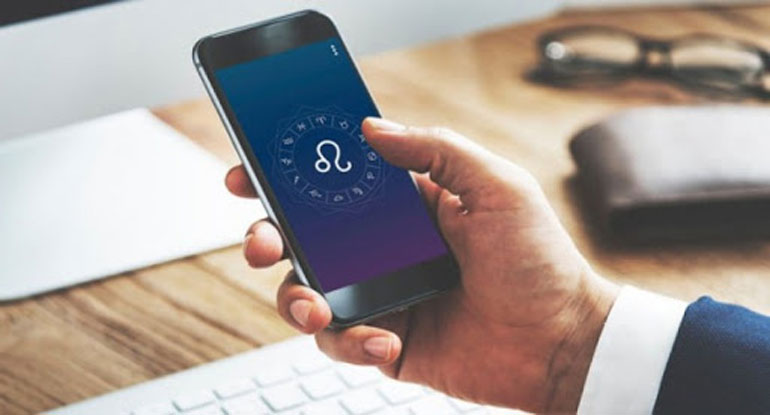Windows 10’da Silinmiş Dosyalar Nasıl Kurtarılır?
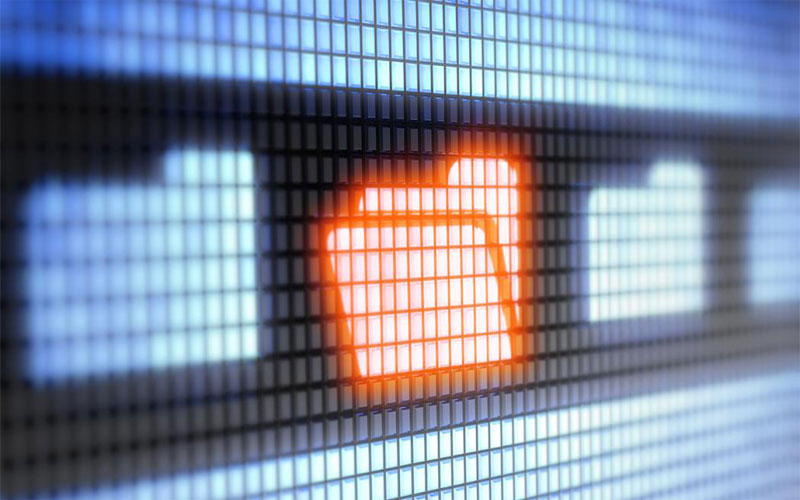
Windows 10’da bir dosyayı sildiyseniz artık Geri Dönüşüm Kutusu’nda olmasa bile onu kurtarabilirsiniz. Kullanılabilir üçüncü taraf veri kurtarma araçları vardır, ancak bunlar pahalı olabilir. Bunun yerine Microsoft, silinen dosyaları geri yükleyen Windows Dosya Kurtarma adlı bir komut satırı uygulaması sunar. Microsoft Store’da mevcut olan uygulama, Windows 10 Mayıs 2020 Güncellemesi veya üzerini gerektirir.
Windows Dosya Kurtarma, mekanik bir sabit sürücü, SSD, USB sürücü veya hafıza kartındaki fotoğrafları, belgeleri, videoları ve diğer dosya türlerini yeniden canlandırabilir. Program FAT , NTFS , exFAT ve ReFS dosya sistemlerini destekler. FAT ve exFAT, 4GB’tan az depolama alanına sahip SD kartlar, flash sürücüler ve USB sürücüler için kullanılır. NTFS tipik olarak mekanik sürücüler, SSD’ler, harici sabit sürücüler, flash sürücüler ve 4GB’den büyük USB sürücüler üzerinde kullanılır. ReFS, Windows Server ve Windows Pro for Workstations bilgisayarlarında kullanılır.
Dosya Kurtarma Modları
Windows Dosya Kurtarma, aşağıdaki üç farklı kurtarma modunu sunar:
- Varsayılan mod . Bu mod, kayıp dosyaları bulmak için Ana Dosya Tablosunu (MFT) kullanır. MFT, dosya bilgilerinin özetleri olan Dosya Kayıt Segmentleri (FRS) olarak bilinen dosya bölümlerini kullanarak bir NTFS bölümündeki her dosya ve klasör için adı, boyutu, saati, tarihi ve diğer ayrıntıları barındırır. Bu nedenle, Varsayılan mod, hem MFT hem de FRS sağlam ve okunabilir olduğunda en iyi şekilde çalışır; bu, normal çalışan herhangi bir sürücüde de böyle olmalıdır.
- Segment modu . Bu mod, MFT gerektirmez, ancak dosya segmentlerini gerektirir. Bu nedenle, MFT’de herhangi bir bozulma varsa bu mod gerekli olabilir.
- İmza modu . Bu mod yalnızca kurtarılabilir verilerin mevcut olmasını gerektirir. Belirli dosya türlerini arar, ancak çok küçük dosyalarla iyi çalışmaz. NFTS olmayan depolama cihazlarında, Windows Dosya Kurtarma yalnızca İmza modunu destekler.
Windows Dosya Kurtarma Nasıl Kullanılır?
Öncelikle, bilgisayarınızı Windows 10 Mayıs 2020 Güncellemesine (Windows 10 2004) güncellemeniz gerekir. Kontrol etmek için Ayarlar> Sistem> Hakkında’ya gidin . Windows özellikleri ile ilgili bölüme ilerleyin. Sürüm numarası 2004’ten daha yüksek diyorsa, gitmekte fayda var. Değilse, Ayarlar> Güncelleme ve Güvenlik’e gidin . Windows 10, sürüm 2004 Özellik güncellemesinin bilgisayarınız için mevcut olup olmadığını görmek için Güncellemeleri Denetle’yi tıklayın. Öyleyse, İndir ve kur’u tıklayın.
Windows 10 sürüm 2004 yüklendikten sonra, Microsoft Store’daki Windows Dosya Kurtarma sayfasını açın ve programı indirmek için Al’a tıklayın. Artık, Windows Dosya Kurtarma’yı Başlat menüsü kısayolundan açarak silinen dosyaları kurtarabilirsiniz. Komutla birlikte kullanılacak doğru sözdiziminin yanı sıra birkaç örnek göstermek için bir komut istemi penceresi açılır.
Komutun temel sözdizimi aşağıdaki gibidir: winfr kaynak sürücü: hedef sürücü: [/ anahtarlar] . Örneğin, C sürücüsündeki Belgeler klasörünüzde saklanan xyz.docx adlı silinmiş bir dosyayı bulmak ve kurtarılan sürümü D sürücünüze kaydetmek istediğinizi varsayalım. Komutu winfr C: D: / n \ Kullanıcılar \ <kullanıcı adı> \ Belgeler \ xyz.docx olarak yazarsınız.
Böyle bir komutu çalıştırmadan önce birkaç koşul vardır. Kaynak ve hedef sürücüler farklı olmalıdır. Bilgisayarınız iki sürücüyle donatılmamışsa, bir USB sürücü takın ve bunu hedef olarak kullanın. Araç, hedef sürücüde otomatik olarak Recovery_ <tarih ve saat> adlı bir klasör oluşturur ve kurtarılan dosyayı depolamak için kullanır. Silinmemiş dosya için farklı bir klasör belirtebilirsiniz, ancak varsayılan seçeneğe bağlı kalalım.
Komutu yazdıktan sonra, araç devam etmenizi ister. Y yazın ve araç daha sonra silinmiş dosya için sürücünüzü tarayacaktır. Dosya bulunuyorsa, uygulama onu kurtarmaya çalışır. Başarılı olursa, uygulama bunu hedef sürücüdeki Recovery_ <tarih ve saat> klasörüne yerleştirir. Komut, kurtarılan dosyaları görüntülemek isteyip istemediğinizi sorarak sona erer. Y yazın.
Ardından, hedef sürücüde Recovery klasörünü ve RecoveryLog.txt dosyasını göreceksiniz. Kurtarılan dosyayı arayın. Kurtarma klasöründe açılamazsa, birkaç seçeneğiniz vardır. Tekrar deneyebilir ve bu sefer dosya adını winfr C: D: / n xyz.docx gibi bir konum olmadan belirleyebilirsiniz . Bu seçenek, dosya için tüm sabit sürücünüzü arayacaktır.
Diğer bir seçenek, sabit sürücünüzdeki tüm silinmiş docx dosyalarını aramak ve potansiyel olarak kurtarmak için winfr C: D: / n * .docx’te olduğu gibi komuta bir joker karakter eklemektir . Ardından, istediğiniz belirli bir dosya için kurtarılan dosyalar arasında arama yapabilir veya dosyanın listelenip listelenmediğini görmek için RecoveryLog.txt dosyasını kontrol edebilirsiniz.
Dosyayı hala bulamıyor veya kurtaramıyorsanız, Segment modunu denemek isteyebilirsiniz. Bunu yapmak için, winfr C: D: / r / n \ Kullanıcılar \ <kullanıcı adı> \ Belgeler \ xyz.docx gibi komuta a / r anahtarı ekleyin .
Son bir seçenek İmza modudur. Buradaki sınırlama, yalnızca belirli dosya türlerinin desteklenmesidir. Desteklenen türleri görmek için komut istemine winfr / # yazın. Bu modu kullanmak için, winfr C: D: / x / y: ZIP’de olduğu gibi, komuta bir / x ve dosya türünü belirtmek için a / y ekleyin .